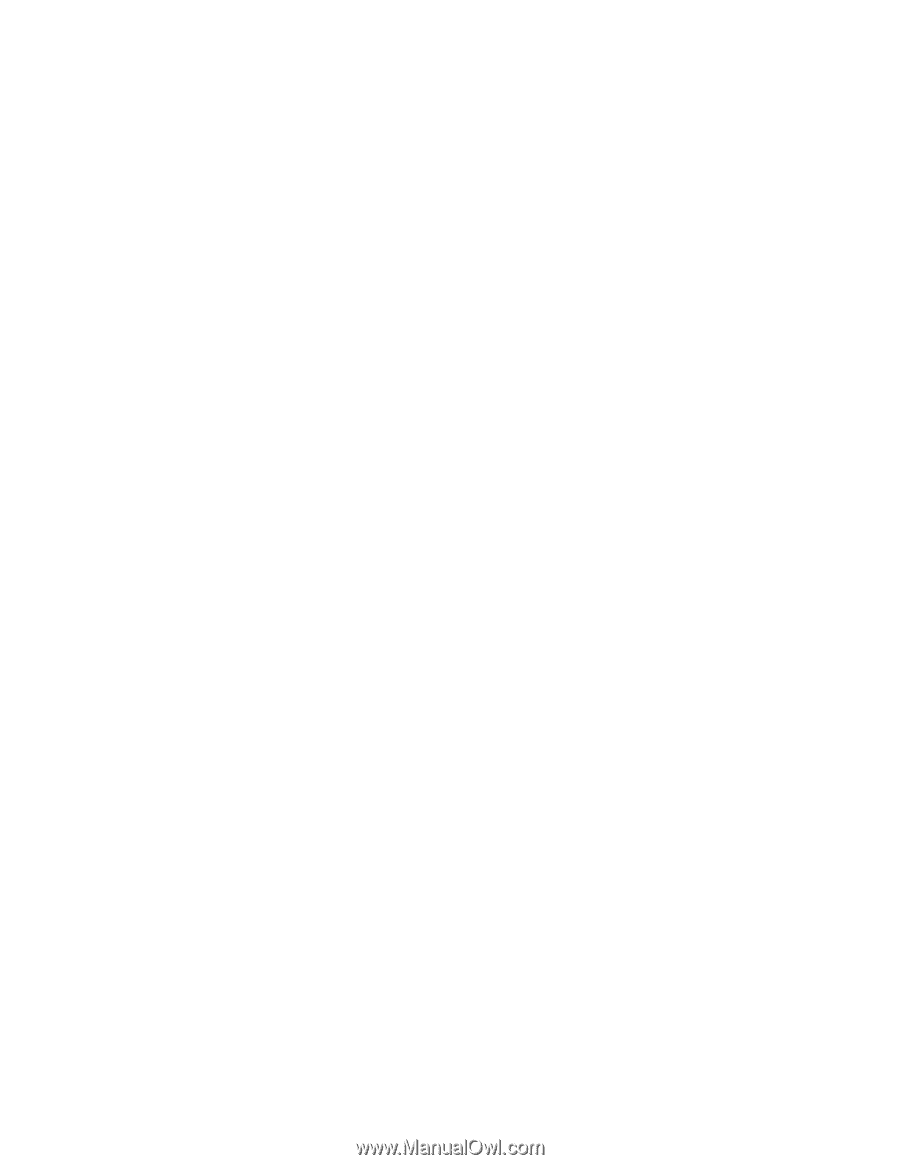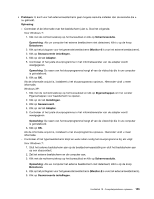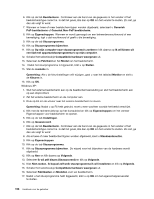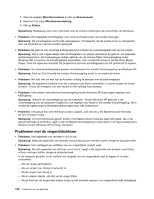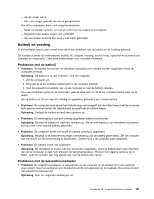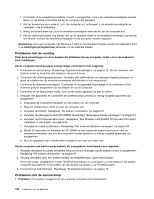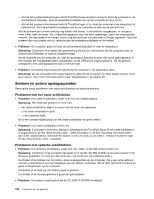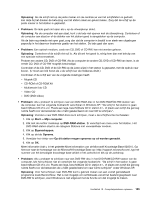Lenovo ThinkPad Edge E420 (Dutch) User Guide - Page 178
Problemen met de vingerafdruklezer, Microfoonvolume, Geavanceerd, Microfoonversterking, Sluiten
 |
View all Lenovo ThinkPad Edge E420 manuals
Add to My Manuals
Save this manual to your list of manuals |
Page 178 highlights
7. Zoek de regelaar Microfoonvolume en klik op Geavanceerd. 8. Selecteer het vakje Microfoonversterking. 9. Klik op Sluiten. Opmerking: Raadpleeg voor meer informatie over de volume-instellingen de online Help van Windows. • Probleem: Een bepaalde schuifregelaar voor volume of balans kan niet worden bewogen. Oplossing: De schuifregelaar wordt grijs weergegeven. Dit betekent dat de positie ervan is vastgesteld door de hardware en niet kan worden gewijzigd. • Probleem: Bij gebruik van sommige audioprogramma's blijven de volumeregelaars niet op hun plaats. Oplossing: Het is niet ongebruikelijk dat schuifregelaars van plaats veranderen bij gebruik van bepaalde audioprogramma's. De toepassingen maken gebruik van de Volume Mixer (Volumeregeling onder Windows XP) en kunnen de schuifregelaars verplaatsen. Een voorbeeld hiervan is de Windows Media Player. Over het algemeen beschikt het programma zelf over schuifregelaars om het geluid zelf te regelen. • Probleem: De volumeschuifregelaars passen niet allemaal in het venster Volumeregeling van Windows XP. Oplossing: Druk op Ctrl+S terwijl het venster Volumeregeling actief is, en maak het kleiner. • Probleem: Het lukt niet om een van de kanalen volledig te dempen met de balansregelaar. Oplossing: De regelaar is bedoeld voor het corrigeren van kleine verschillen in volume tussen de beide kanalen. U kunt de weergave van een kanaal er niet volledig mee dempen. • Probleem: Het venster Volumemixer (Volumeregeling onder Windows XP) bevat geen regelaar voor MIDI-geluid. Oplossing: Gebruik de volumeregeling van de hardware. Onder Windows XP gebruikt u de volumeregeling van de hardware of gebruikt u de regelaar voor Wave in het venster Volumeregeling. Dit is omdat de ingebouwde synthesizersoftware deze knop niet ondersteunt. • Probleem: Het geluid kan niet helemaal worden uitgezet, ook niet als u het Mastervolume helemaal op het minimum instelt. Oplossing: U hoort nog steeds geluid, terwijl u het Mastervolume helemaal laag hebt gezet. Als u het geluid helemaal uit wilt zetten, gaat u naar de Mastervolumeregeling en selecteert u het vakje Luidsprekers dempen (onder Windows XP kortweg: Dempen). Problemen met de vingerafdruklezer • Probleem: Het oppervlak van de lezer is vuil of nat. Oplossing: Veeg het oppervlak van de lezer voorzichtig schoon met een zachte, droge en pluisvrije doek. • Probleem: Het vastleggen en verifiëren van uw vingerafdruk mislukt vaak. Oplossing: Als het oppervlak van de lezer vuil of nat is, veegt u het oppervlak van de lezer voorzichtig schoon met een zachte, droge en pluisvrije doek. In de volgende gevallen is het wellicht niet mogelijk om uw vingerafdruk vast te leggen of te laten controleren: - Als uw vinger gerimpeld is. - Als uw vinger ruw, droog of verwond is. - Als de vinger zeer droog is. - Als er vlekken (aarde, olie etc) op de vinger zitten. - Als de huid van uw vinger heel anders is dan op het moment waarop u uw vingerafdruk hebt vastgelegd. 160 Handboek voor de gebruiker